电脑wifi图标不见了开启的解决方法
更新时间:2024-01-03 09:25:56作者:bianji
很多的用户都习惯了在桌面右下方的小图标中设置网络,但是很多时候都遇到了图标不见了的情况,今天就为你们带来了电脑wifi图标不见了开启方法,一起看看吧。
电脑wifi连接上不能上网解决方法:
1、右击桌面的快捷栏,点击“任务栏设置”。
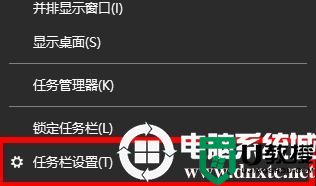
2、下拉在通知区域下面点击“选择哪些图标显示在任务栏上”。
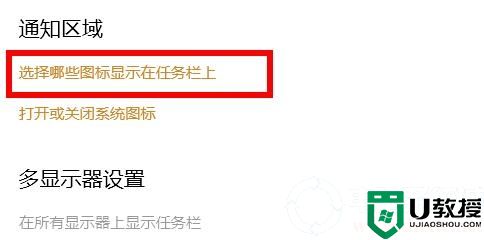
3、进入后找到“网络”的选项开关。
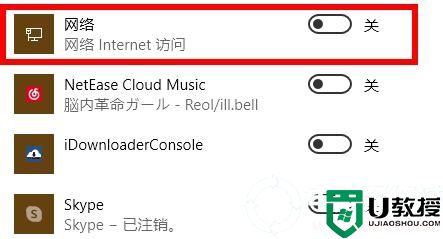
4、将网络后面的开关打开即可解决。
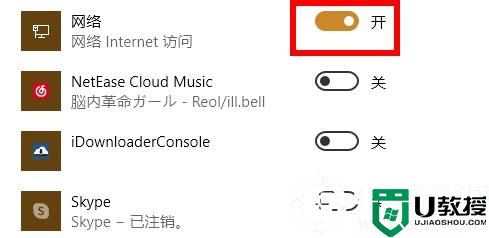
以上就是电脑系统城为您带来的电脑wifi图标不见了开启方法 ,打开任务栏设置打开显示的图标开关,想了解更多的问题请收藏电脑系统城哟。欢迎您的查看。
- 上一篇: 电脑格式化后恢复数据的解决方法
- 下一篇: steam短期内来自您网络的失败登录过多解决方法
电脑wifi图标不见了开启的解决方法相关教程
- 电脑图标不见了怎么恢复 电脑图标不见了的恢复方法
- 桌面上我的电脑图标不见了怎么办 桌面上我的电脑图标不见了的解决方法
- 桌面我的电脑图标不见了怎么办 我的电脑图标不见了怎么恢复原状
- win7网络图标不见了怎么办丨win7网络图标不见了解决方法
- 笔记本电脑的wifi图标消失了怎么办 笔记本电脑右下角wifi图标不见了怎么处理
- 笔记本电脑的wifi图标消失了怎么办 笔记本电脑右下角wifi图标不见了怎么处理
- 电脑桌面图标全部不见了怎么办丨电脑桌面图标全部不见了解决方法
- 电脑回收站图标不见了怎么办丨电脑回收站图标不见了解决方法
- 电脑wifi服务怎么开启不了 电脑开启wifi服务的方法
- 电脑任务栏电量图标不见了怎么办 任务栏电池图标不见了怎么找回
- 5.6.3737 官方版
- 5.6.3737 官方版
- Win7安装声卡驱动还是没有声音怎么办 Win7声卡驱动怎么卸载重装
- Win7如何取消非活动时以透明状态显示语言栏 Win7取消透明状态方法
- Windows11怎么下载安装PowerToys Windows11安装PowerToys方法教程
- 如何用腾讯电脑管家进行指定位置杀毒图解

